DiscordとWebAppの長い曲の作り方を解説します!
現在のSunoはDiscordではV1が、WebAppでは、V2が稼働しています。
WebApp版では、サブスクの加入者には、V3のα版も提供されています。
今回は、V3α版までの長めの曲の作成方法を、一挙にまとめて紹介します。
SunoのV1からV3で何が違うの?
押さえておいたほうがいいのが、曲作成時の最長時間の差です。V1では40秒、V2では80秒、
V3では2分と結構な差があります。
なので、V1では8回くらいContinueしなければ、5分くらいの曲ができなかったのが、V3であれば、
うまくいけば3回で済みます。
なぜ押さえておいたほうがいいのかというと、VerseやChorusといったセクションを塊としてみたときに、どこまでを、1回に収めるかの検討がつきやすくなるからです。
V1なら、4小節、大体セクション1個分くらいで、V2ならセクション2個分、V3だと、短い歌ならすべてのセクションが入るので、1曲まるっと1回で作れるようになります。体感でいうならV3だと大体4セクション強は、ちょっと遅いテンポの曲でも歌ってくれる感じがあります。
これ知っておくと、大体どのあたりで切れるのか見当がつきやすくなるので、変なところで切れた!やりなおしだーーーってなるのが少なくなります。あくまで体感ですが……。
あとは、曲の音質がかなり変わります。
V3で作った曲を聴いた後に、V1で作った曲を聴いたら悲しくなるくらい(笑)
個人的にはV1の曲の感じも嫌いではないんですけどね。
とまぁ、簡単に差をお知らせしたところで、長尺動画の作り方まとめてご紹介しましょう!
最新版のWebAppからご紹介!
WebApp版(Chirp V2とV3)
WebAppでは、V1では1つのウインドウにまとまっていた、歌詞を入れるパターンと、プロンプトを入れてChatGPTで歌詞を作るパターンがそれぞれ別れました。
プロンプトを入力するのが、Crateモード。歌詞を入れるパターンがCustom Modeです。
Custom Modeを使う場合、WebApp上にあるCustom ModeのトグルボタンをONにすると、使えるようになります。(画像ではV3の選択用のリストが出ていますが、無料会員の方には表示されていないかと思います。)
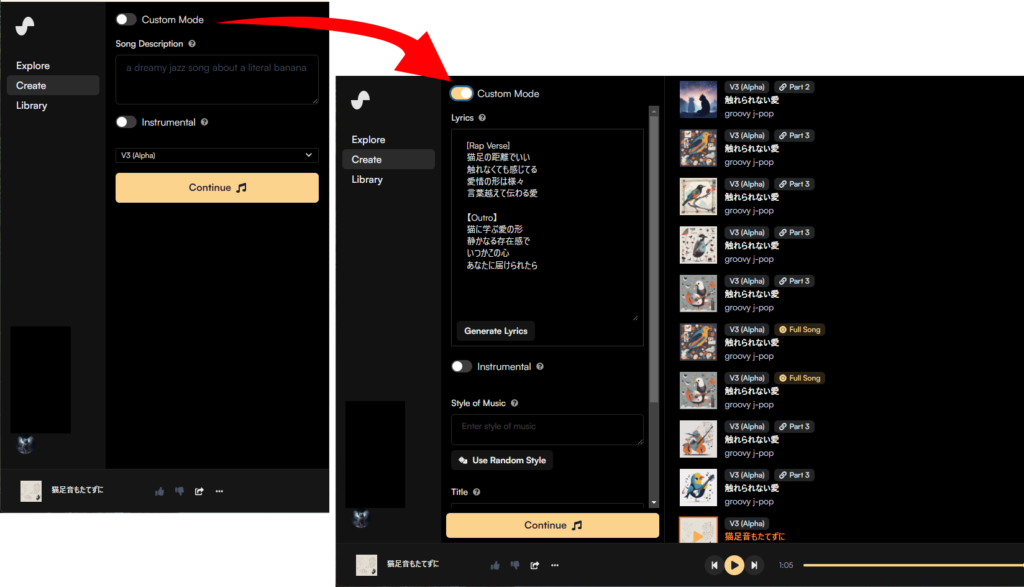
Crateモードでは、プロンプトから歌詞を作って、それに合わせて曲を作る感じです。
このモードのSong Descriptionのテキスト欄に、たとえ歌詞をいれても、プロンプトとして認識されるので、全く違う歌詞が出来上がったりします。
V3α版が使える方には、Song Descriptionのテキストの下に、Instrumentalのオンオフ用のトグルボタンがあると思います。こちらをオンにすると、プロンプトに合わせたInstrumentalの曲を作ってくれます。以前のバージョンでは、プロンプトにInstrumentalの指定をいれても、曲がついてました。
と簡単にCrateモードの説明をしてから、長めの曲を作る主役になる、Custom Modeの説明and長めの曲の作り方に行きます。
Custom Mode
Custom Modeでは、自分の作った歌詞を使って曲を作ることができます。もちろん、Crateモードのように、プロンプトを用いて曲を作ってもらうことも可能です。
プロンプトを用いる場合は、プロンプトを入力してからLyricsのテキストボックス内にある、Genereate Lyricsを押すと、歌詞が作成されます。
長めの曲の作り方としては、
①歌詞などを入力する。
歌詞と共に音楽のスタイルも入力します。
もしも、思いつかない場合は、Style of musicのテキストの下にあるUse Random Styleボタンを押すと、ランダムに音楽のスタイルが表示されていくので、気になるもので作ってみてください。
歌詞にタイトルがあるなら、タイトルも入れるとわかりやすいです。
②Crateボタンを押して曲を作る。
Crateボタンを押せば、曲が2曲生成され始めます。出来上がった曲を聴いてみて、どちらの曲がいいのかを聞き比べましょう。
③気に入った曲の…を押して、Continue From This Songを選択する。
すると、Titleのテキストの下に、Continue Formという項目が追加され、そこに選んだ曲が表示されます。
V3α版の方は、Continue Formの横にグレーアウトされた時間表示も表示されていると思います。
こちらは、V3の機能で、曲のどのあたりから生成しなおすかを設定できるようになります。
デフォルトでは曲の最後になっていますが、セクションの途中など変なところで切れたときに、
きりの良いところから生成できるようになりました。
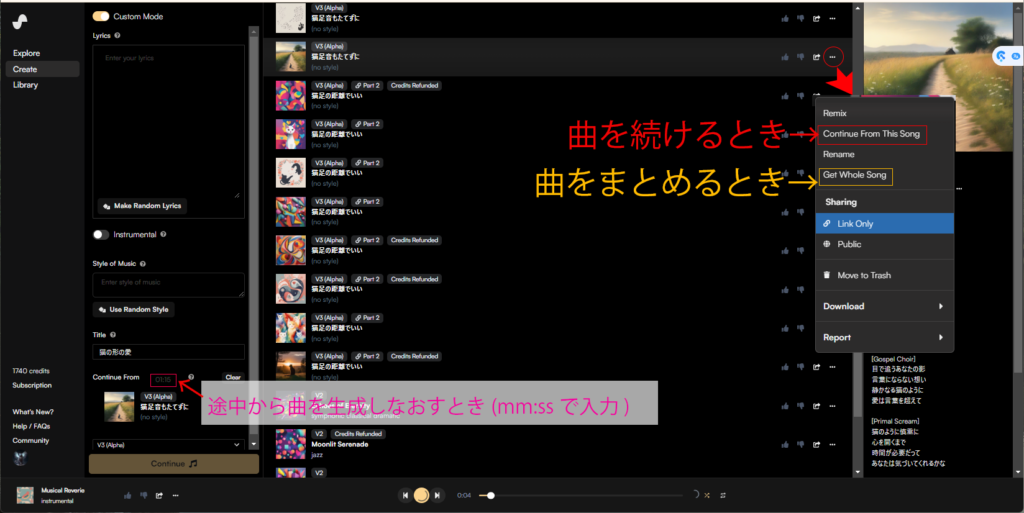
④Continueボタン(Continue From This Songを押した時点で、Crateボタンの名前が変わります)を押して、曲の続きを作ります。
⑤最後まで作り終えたら、最後のパートの曲の…を押して、Get Whole Songを押せば、曲をまとめることができます。
Discord版(chirp V1)
①メッセージ欄に”/chrip”と入力して、送信する。
②Chirpウインドウが出るので、以下のようにジャンルや歌詞を入れて送信。
長めの曲を作る場合は、自作の歌詞(青色)でないと、chatGPTがつくった歌詞の続きを自分で考えないといけなくなるので注意。
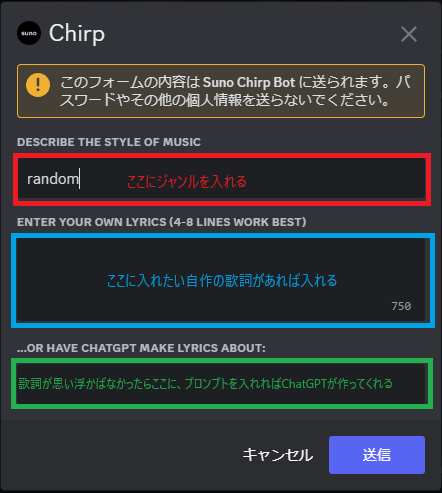
③曲ができたら、曲を聴いて続けたいほうの曲を選ぶ。
Continue1が左、Continue2が右の曲を選んで続けることになる。
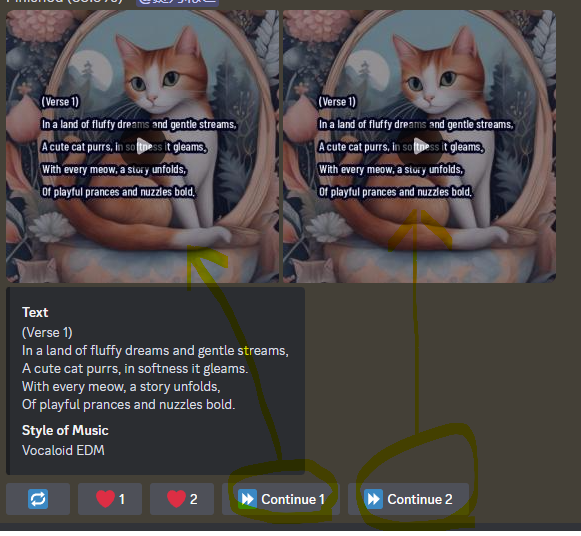
曲を選んだらまた、Chirpウインドウが出るので、そこに続きの歌詞を入力する。
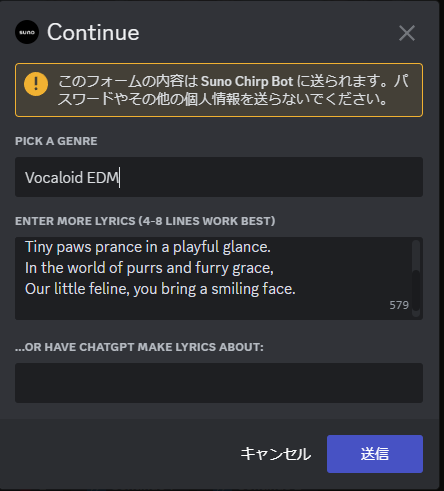
④③を繰り返して、曲を最後まで作り上げたら、最終的に曲をまとめる。
ハートマークの1が終わり部分の左側の曲、2が右側の曲が最後のパートになるので、好みのほうを選ぶと、曲がまとめられる。
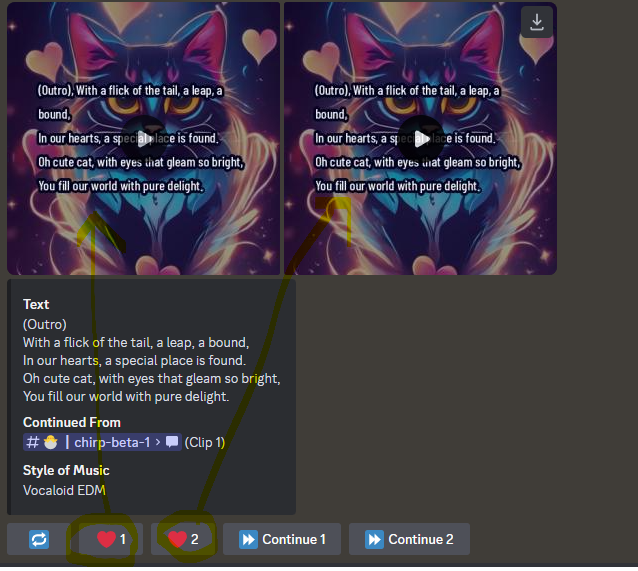
まとめ
いかがだったでしょうか?
WebAppとDiscordで結構作り方が違うので、戸惑うこともあると思います。
それぞれいいところもたくさんあるので、ぜひ楽しんでみてください!


コメント